您應該刪除佔用額外存儲容量的對像或 清除 Photoshop 緩存 和臨時文件(如果您的暫存驅動器已滿)。 要為您的暫存驅動器騰出更多空間,您可以升級到更大的硬盤驅動器或更多的 RAM 存儲空間。
像 Photoshop 這樣的程序利用暫存驅動器作為臨時存儲器來保存和檢索項目文件,即使應用程序處於打開狀態也是如此。 如果您的暫存驅動器已滿,Photoshop 將無法正常運行,您的 Mac 可能因此出現其他問題。 閱讀這篇文章並找到完美的解決方案 刪除 Mac 上的程序緩存 完全。
內容: Part 1. 暫存盤滿了怎麼辦?第 2 部分。用於清除 Photoshop 緩存或臨時文件的自動清理器第 3 部分。清除 Photoshop 緩存的手動步驟部分4。 結論
Part 1. 暫存盤滿了怎麼辦?
當屏幕上顯示“Photoshop 暫存盤已滿”通知時,沒有適用於 Mac 計算機的可行替代方案。 繼續閱讀,您將找到清除 Photoshop 緩存的解決方案,
它不會自動釋放磁盤上的空間或創建單獨的分區來避免這樣做導致的問題。 您有必要熟悉自己清除暫存盤的過程。
當你在 在 Photoshop 中更改照片或創建新照片,程序也在後台工作,產生大量的臨時緩存對象。 這些文件讓 Photoshop 運行得更快,但它們可能會快速積累,需要您的硬盤驅動器上數十甚至數百 GB 的存儲空間。

隨著時間的推移,這會導致 Photoshop 速度變慢,並可能導致暫存驅動器出現問題。 有幾種不同的策略和方法可以用來 清理你的暫存盤; 儘管如此,您應該記住,預防性內存管理是最有效的行動方案。
即使您來這裡是為了了解如何以及何時清除 Photoshop 緩存,真正的問題是您的 Mac 存儲空間已滿並且用盡了太多容量。 當 Photoshop 的暫存盤出現問題時,有時只需刪除某些臨時文件即可解決問題。
第 2 部分。用於清除 Photoshop 緩存或臨時文件的自動清理器
適用於 Mac 的全面清理和優化器是 iMyMac PowerMyMac. 它可以提高工作效率、保護隱私並釋放 Mac 或 Windows 計算機上的內存。 它可以輕鬆地從 Mac 或 Windows 計算機上找到並刪除您不需要的所有內容,從而釋放大量空間。
您可以藉助此工具清除任何無用的應用程序和垃圾文件。 對於清除 Mac 系統垃圾,PowerMyMac 非常棒。 要釋放計算機上的空間,請使用垃圾清理器清除 Photoshop 緩存。 從任何位置掃描您的 Mac 以生成無用文件。
查看可以安全擦除的文檔,單擊一下即可將其刪除。 應使用此工具清除 Photoshop 緩存 Mac 數據。 PowerMyMac 不僅能夠清除 Photoshop 緩存,而且在刪除其他 Adobe 軟件緩存方面也非常出色,例如 刪除 Lightroom 緩存文件.
- 選擇 垃圾清潔劑 模塊,然後單擊 SCAN 開始在您的 Mac 中搜索不需要的文件。
- 掃描過程結束後,您可以將計算機的所有垃圾文件組織到您選擇的類別中。
- 選擇您要刪除的項目或通過選擇“選擇所有不需要的文件”全選。"
- 當你選擇“CLEAN" 從 PowerMyMac 菜單中,您選擇要刪除的內容會立即刪除。
- 清潔過程完成後,會彈出一個標題為“清除完成" 將顯示,讓您可以查看最近清理了多少存儲空間以及硬盤驅動器上現在還有多少可用存儲空間。如果您想要刪除其他文件,只需選擇查看選項返回結果頁面。

第 3 部分。清除 Photoshop 緩存的手動步驟
步驟1。 刪除所有 Photoshop 緩存
您的 Photoshop 緩存會保留您作品的舊版本並加快高分辨率照片的加載速度。 當您關閉 Photoshop 時,您的緩存會立即被刪除,但它有時會跳過某些文件。 此外,如果您碰巧強制退出,您的緩存將不會被刪除。 以下是幫助您清除 Photoshop 緩存的幾種方法。
- 點擊 清洗 在 編輯 Photoshop 中的菜單。
- 選擇 全部 刪除所有緩存,或選擇要清理的特定緩存(視頻緩存、歷史記錄、剪貼板)
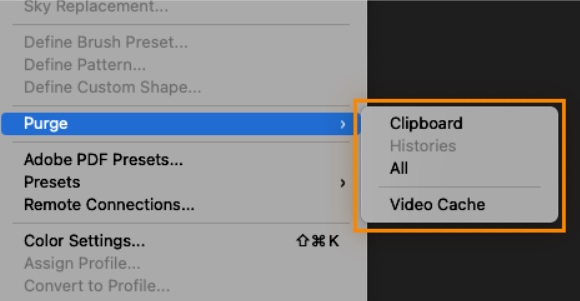
第2步。 從 Mac 中刪除臨時 PS 文件
作為您工作的後盾, Photoshop 產生臨時文件. 臨時文件可能會在計算機出現故障時成為救命稻草,但一旦您的項目結束,它們就會長期保留在您的計算機上,佔用重要的暫存盤空間。 按照以下步驟通過刪除臨時 PS 文件來清除 Photoshop 緩存。
- 為防止刪除任何重要內容,請保存您的工作。
- 退出 所有 Adobe 應用程序。
- 通過在 Mac 中搜索打開臨時文件夾 發現者
- 查找名稱為 Photoshop Temp 且其中包含一系列數字的任何文件夾。 打開目錄,然後刪除所有擴展名為 .tmp 的文件。
- 最後, 清空垃圾 在你的Mac上。
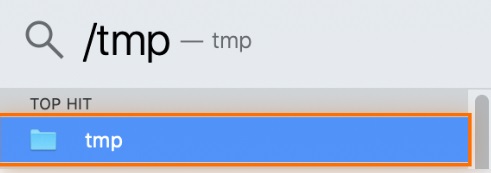
第三步。 查找和刪除隱藏的 Photoshop 文件
在 Mac 上查找 Photoshop 文件通常需要進行一些搜索。 這些隱藏文件更難找到,但刪除它們可以在暫存驅動器中節省大量空間並有助於清除 Photoshop 緩存。
- 啟動 發現者
- 使用鍵盤快捷鍵
Command + Shift + Period,找到 Photoshop 文件夾。 - 包含隱藏文件的文件夾將顯示為灰色。 用鼠標將它們拖到 Mac 的回收站,然後清空回收站。
- 要刪除 Photoshop 文件夾中的隱藏文件,請按
Command+Shift+P一次。

部分4。 結論
在 Mac 中釋放更多空間是解決暫存盤問題的主要方法。 我們建議您使用像 PowerMyMac 這樣的軟件,這樣您就可以快速 清除 Mac 上的 Photoshop 緩存 因為手動執行此操作可能會讓人厭煩。 它包含一個“垃圾清理器”工具,只需單擊一下,即可找到並刪除 Photoshop 緩存文件、垃圾和垃圾。



